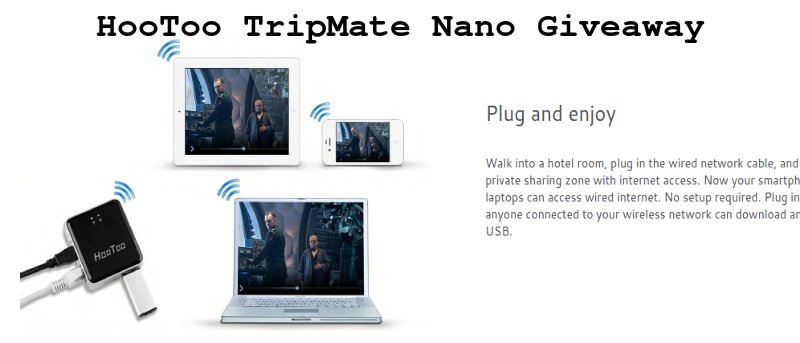Вы ищете простой и безопасный способ доступа к важным файлам на USB-накопителе или внешнем жестком диске, находясь вдали от дома? HooToo TripMate Nano – это небольшое портативное устройство, способное именно на это. На веб-сайте HooToo лучше всего это объясняется, когда говорится, что TripMate Nano «представляет собой портативный беспроводной сетевой маршрутизатор и личное облако на вашей ладони».
Ниже вы можете увидеть его размер по сравнению с Moto G Телефон на Андроиде . Вы также можете увидеть порты и кнопку переключателя, которую можно использовать для настройки Nano в качестве устройства для совместного использования мультимедиа, точки доступа, маршрутизатора или моста.

TripMate Nano можно использовать в самых разных сценариях. Для этого обзора давайте представим, что вы находитесь в доме друга или в отеле с общедоступным незащищенным соединением Wi-Fi. Вы хотите посмотреть видео или получить доступ к важным документам на USB-накопителе через смартфон или планшет, но беспокоитесь о своей конфиденциальности и безопасности.
TripMate Nano — идеальное решение, поскольку вы можете использовать его для создания собственного частного подключения к Интернету, создав безопасную точку доступа. Отсюда ваши друзья или родственники также смогут подключиться к вашей частной зоне общего доступа и получить доступ к вашим файлам, но только есливы решите поделиться с ними паролем.
Давайте посмотрим, как это можно сделать.
Настройка и включение TripMate Nano
TripMate Nano очень легко подключить и запустить. Сначала вы можете вставить USB-накопитель (или внешний жесткий диск) в USB-порт устройства. Затем вы можете подключить кабель Ethernet и, наконец, кабель USB. Сторона кабеля micro USB подключается к Nano, а сторона USB — к порту USB на ноутбуке.
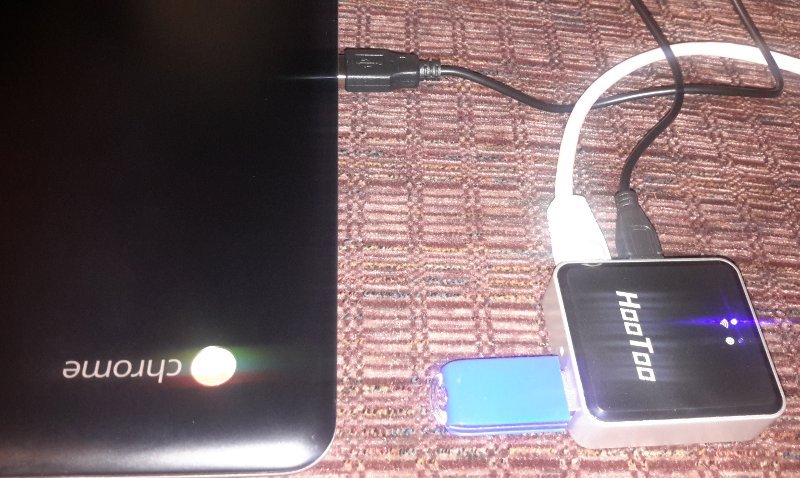
После включения вашего ноутбука вы должны увидеть постоянный синий свет над Nano, сообщающий о том, что он подключен к Интернету.
Подключение к TripMate Nano и настройка
Теперь, когда TripMate подключен к проводной сети, вы можете преобразовать ее в беспроводную сеть. Вам нужно будет подключиться к соединению «TripMateNano-xxxx» на вашем мобильном устройстве в разделе «Сети Wi-Fi» (в настройках). В качестве пароля введите восемь цифр — 11111111 (позже его можно будет изменить). Теперь вы должны быть подключены.
Contents
Настройка и включение TripMate Nano
"Подключитесь к SSID TripMate Nano.">Если вам не будет предложено войти в систему, вам следует открыть браузер на своем устройстве и перейти на страницу н
Подключение к TripMate Nano и настройка
(если вы не будете перенаправлены туда автоматически). Имя пользователя может быть уже введено; если нет, то это «админ». Пароль должен оставаться пустым. Теперь вы можете войти в систему и продолжить настройку Nano.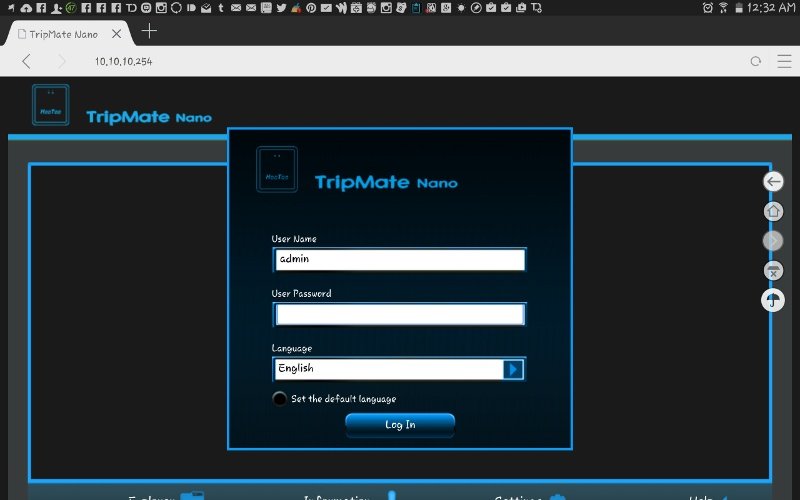
На панели администратора имеется множество настроек, но наиболее важно, чтобы для Интернета был установлен режим «беспроводной доступ», а также введен общедоступный SSID и пароль (при необходимости), чтобы вы могли получить доступ к Интернету. Для этого нажмите «Сеть».
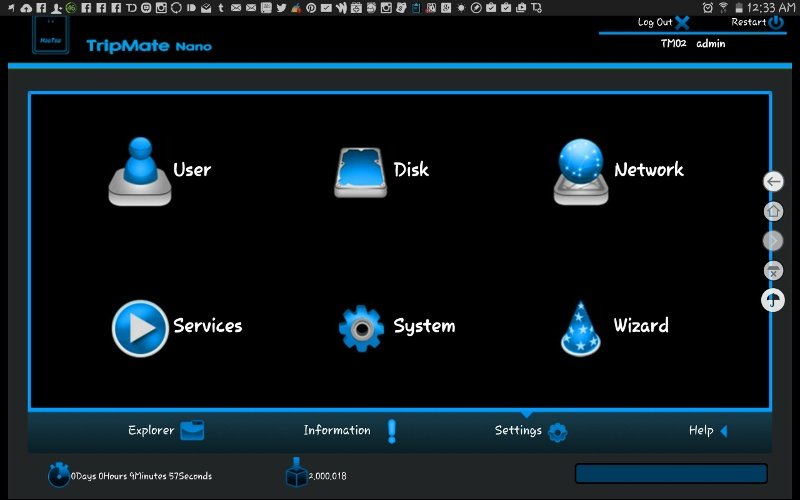
Теперь нажмите «Интернет» в боковом меню. Нажмите кнопку со стрелкой в поле SSID, и ваше общедоступное соединение должно появиться. Выберите его и при необходимости введите пароль. Для разблокированной общедоступной сети пароль не будет, поэтому вы можете оставить его пустым. Нажмите кнопку «Сохранить», и теперь на вашем устройстве должен быть доступ к Интернету.

Доступ к файлам с помощью приложения TripMate Nano
Теперь осталось только загрузить приложение TripMate Nano. Оно доступно на iOSи Андроид . Приложение можно использовать для просмотра и удаления файлов на подключенном USB-накопителе или жестком диске. Кроме того, он также работает как внутренний Файловый менеджер для вашего устройства. Приложение очень простое в использовании и навигации, поэтому у вас не должно возникнуть никаких проблем.
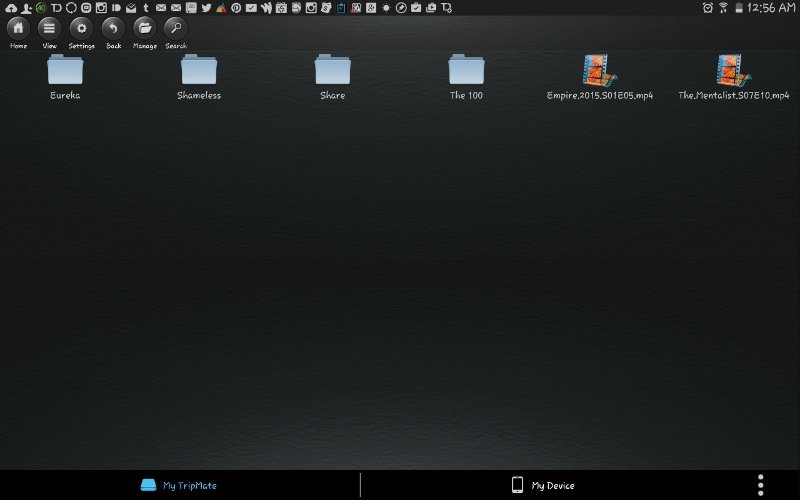
Вы также можете изменить имя устройства Nano и параметры безопасности в настройках. Существует даже возможность обновления прошивки, чтобы вы могли поддерживать свой Nano в актуальном состоянии.
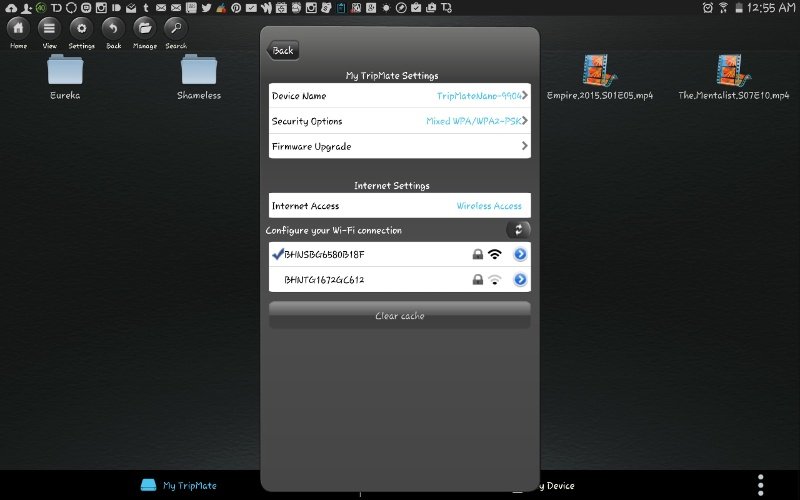
Плюсы
- Размер и портативность : он весит всего 1 унцию и может поместиться практически куда угодно: в карман, сумочку, рюкзак, сумку для ноутбука.
- Универсальный доступ : можно использовать со смартфона, планшета или ноутбука.
- Легкий доступ для тех, кто подключен к вашей беспроводной сети. Любой может загружать и получать доступ к файлам на подключенном USB-накопителе, если вы предоставляете ему доступ.
- Простота настройки : мобильное приложение позволяет легко настроить Tripmate и получить доступ ко всему контенту на подключенном устройстве хранения данных.
Минусы
- Нет внутренней батареи : необходимо постоянно подключаться через USB.
- Сложный процесс установки : процесс настройки может быть немного сложным и длительным.
Заключительные мысли
HooToo TripMate Nano — идеальное устройство для тех, кто много путешествует или работает вдали от дома, в местах с проводным доступом в Интернет. Если вы беспокоитесь о конфиденциальности и хотите иметь простой способ безопасного доступа к видео, изображениям, аудио и документам в дороге, Nano может подойти вам.
Хотя процесс установки немного сложен и может не подойти тем, кто не разбирается в технологиях, предоставленные инструкции очень полезны и включают полезные изображения для загрузки.
Плюсы
Минусы
Заключительные мысли